Master-Interlook:Начало работы с путевками
Содержание
Создание путевки
Работа с путевкой осуществляется через единый интерфейс окна Reservations как для путевок полученных через обмен данными, забронированных через систему Interlook-Web либо созданных вручную.
Для создания новой путевки вручную необходимо открыть экран Reservations (можно использовать клавиши быстрого доступа Ctrl+R) и осуществить следующие действия:
- Выбрать город предоставления услуг (в случае наличия услуг в нескольких городах -город предоставления первой услуги проживания).
- Выбрать партнера-покупателя (список Customer)-в качестве партнера покупателя в текущей версии программы может выступать только партнер типа Tour operator
- Выбрать партнера -владельца программы (список Program owner) При этом Check-in date будет автоматически установлена в текущую дату (данная дата автоматически меняется на наиболее раннюю дату начала предоставления услуги)
Создание услуг
При создании услуг следует обращать особое внимание на выбор партнера-покупателя (Customer) –для выбора доступны партнер-туроператор выбранный при создании заявки а также главные партнеры-владельцы программы. Выбор партнера-покупателя определяется особенностями продажи услуги -услуги, для которых в качетве покупателя указан партнер-владелец программы не попадают в инвойс выставляемый туроператору -таким образом есть возможность разграничения услуг проданных туроператором отправивишим туристов и услугами, проданными на месте (например экскурсии, локальные дополнительные услуги в отеле и т.д.)
Также необходимо обратить внимание на выбор партнера-поставщика услуги. Например, при выборе данного партнера для услуги проживания им может быть как непосредственно отель так и партнер-посредник. При этом по умолчанию в качестве поставщика предлагается именно отель – в случае наличия цен только для партнера-посредника необходимо указать его при создании услуги явно.
В случае наличия проблем в созданных услугах проблемные записи подсвечиваются желтым цветом и при наведении указателя фокуса на такую запись появляется всплывающая подсказка с детализацией проблемы.
Создание туристов
Работа с туристами осуществляется на вкладке Tourists. Для взрослых туристов (MR или MRS)обязательными для заполнения являются поля фамилии и имени. Для детей (CHD или INF) кроме фамилии и имени обязательно предоставление даты рождения.
Связывание туристов с услугами осуществляется на вкладке Tourist by service по выделенной услуге.
Работа со статусами путевки/услуг
Смена статуса путевки осуществляется в диалоговом окне вызываемом нажатием кнопки Change status в заголовке путевки. Смена статуса услуги осуществляется в диалоговом окне вызываемом нажатием кнопки Change status в списке услуг по выделенной услуге (альтернативно данное окно вызывается двойным щелчком мыши на поле Status соответствующей услуги)
Смена статуса путевки не влияет на смену статуса услуг. Смена статуса услуг вляет на статус путевки следующим образом:
- Если хотя бы одна услуга имеет статус Wait –путевка принимает статус Waiting confirmation
- Если все услуги имеют статус Confirmed – путевка принимает статус Confirmed
- Если хотя бы одна услуга имеет статус Not confirmed–путевка принимает статус Not confirmed
При смене статуса на уровне путевки у пользователя есть две возможности:
- Изменить одновременно со статусом путевки статусы услуг в путевке. Для этого в диалоге изменения статуса необходимо проставить признак Services change status
- В случае изменения статуса путевки на Confirmed одновременно сформировать запрос на подтверждение в отель(отели) - Booking request. Для этого в диалоге изменения статуса необходимо проставить признак Print confirmation
Внимание! Для осуществления формирования отчета Booking request необходимо предварительно установить данный отчет(подробнее см. Отчет Booking request) и настроить его вызов(экран Report tuning). В процессе настройки в экране Report tuning в поле The screen для данного отчета необходимо установить значение Change status (см. рисунок)
Аннуляция путевки
Аннуляция путевки осуществляется нажатием кнопки Cancel в заголовке путевки. Работа со статусами услуг по путевке в процессе аннуляции описана ниже
Аннуляция услуги
Для аннуляции услуги необходимо выбрать данную услугу и нажать кнопку Canceling service. При этом открывается диалог аннуляции в котором пользователь может изменить статус для аннулируемой услуги, а также установить сумму штрафа (фактически новую стоимость данной услуги) – данная сумма будет включена в инвойс выставляемый туроператору. В процессе аннуляции услуг пользователь имеет возможность выбрать причину аннуляции (эта причина будет внесена в название аннулированной услуги в данной заявке), выбрать новый статус для аннулированной услуги, а также установить сумму штрафа (по умолчанию равна стоимости услуги). В процессе аннуляции программа предлагает статус, согласующийся с новым состоянием данной услуги относительно текущего статуса в соответствии со следующими правилами: Статус, предлагаемый программой при аннуляции(данный статус можно изменить):
- если статус был Wait -услуга принимает статус Confirmed
- если статус был Wait (но действие по услуге Sent request или Sent Cancel или Sent Change) -услуга принимает статус Wait
- если статус был Confirmed -услуга принимает статус Wait
- если статус был Not confirmed - услуга принимает статус Confirmed
В том случае, если первоначальный статус услуги был Not Confirmed сумма штрафа по умолчанию будет равной нулю.
Информация о выставленных инвойсах по путевке
Информация о выставленных [Accounts_Invoice|инвойсах] по заявке отображается во вкладке Invoices&Payments экрана Reservations.
В ней выводится следующая информация:
Invoice – номер инвойса, Create Date – дата создания инвойса, Invoice Price - сумма Sum инвойса, Reservation Price – сумма Service Price in Invoice услуг из данной путевки, Paid – оплата по инвойсу, Currency – валюта инвойса, Manager – фамилия и имя менеджера, создавшего инвойс, Notes – заметки по инвойсу {br}
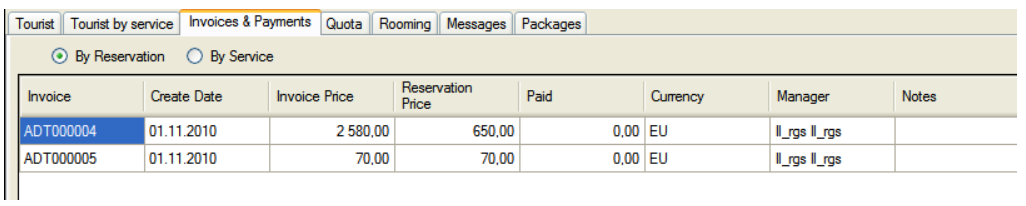
При выбранном признаке ByReservation отображаются записи по всем инвойсам заявки (независимо от выбранной услуги). При выбранном признаке ByService – отображаются записи по инвойсам выбранной услуги, т.е. только по тем инвойсам, в которые включена данная услуга. Но при этом сумма Reservation Price та же, что и в случае признака ByReservation .
Признак услуги Need invoice remaking
При изменении брутто-стоимости услуги (а также при изменении любого параметра услуги, влияющего на ее брутто-стоимость), по которой был выставлен инвойс, либо у добавленной новой услуги в заявку, по которой уже был выставлен инвойс, автоматически проставляется признак Need invoice remaking. Если в путевке есть хотя бы одна такая услуга, для нее также проставляется признак Need invoice remaking. В этом случае можно создать новый инвойс, он выставится на разницу стоимости услуги и уже выставленных инвойсов, либо отредактировать уже существующий инвойс.
